La clonación de un disco duro a una imagen es un proceso mediante el cual se crea una copia exacta del contenido de un disco duro, almacenándola como un archivo de imagen. Esta imagen puede ser utilizada posteriormente para restaurar el sistema original en el mismo equipo o en otros dispositivos, lo que resulta especialmente útil para copias de seguridad, migraciones de sistemas o despliegues masivos de equipos.
Una de las herramientas más populares y eficaces para este fin es Clonezilla.
¿Qué es Clonezilla?
Clonezilla es un un software libre y de código abierto que permite clonar discos y particiones de forma rápida y segura. Clonezilla trabaja a nivel de bloques, lo que garantiza una copia fiel del sistema, y es compatible con numerosos sistemas de archivos. Algunas de sus otras características son:
-
Clonación de disco a disco o de partición a partición.
-
Soporta una gran variedad de sistemas de archivos: ext2/3/4, btrfs, xfs, NTFS, FAT, HFS+, entre otros.
-
Compatible con MBR y GPT, así como con sistemas BIOS y UEFI.
-
Puede crear imágenes comprimidas del disco o partición para ahorrar espacio.
-
Soporta transferencia por red, útil en entornos con múltiples equipos.
-
Alta velocidad de copia, gracias al uso de herramientas como partclone.
-
Funciona desde un entorno Live, sin necesidad de instalarlo en el disco duro.
-
Permite restaurar el sistema en caso de fallo o corrupción.
Existen dos versiones principales: Clonezilla Live, ideal para uso individual, y Clonezilla SE (Server Edition), pensada para clonar múltiples equipos simultáneamente a través de red.
Así pues, para comenzar y realizar la imagen del disco duro vamos a descargar Clonezilla Live, desde la web oficial, y haciendo clic posteriormente en Live CD/USB.
En la siguiente ventana hacemos clic en «Download an ISO file for CD/DVD.
A continuación, seleccionamos “stable”.
Seleccionamos la arquitectura y posteriormente el tipo de archivo y descargamos la ISO en nuestro disco duro.
Nota: nosotros vamos a cargarlo usando la unidad óptica virtual de nuestra máquina. Si queremos usar Clonezilla en algún equipo real tendremos que flashear un USB y extraer dentro de la unidad el archivo zip de Clonezilla Live, en lugar de la ISO.
En la siguiente página está la explicación detallada, tanto para tablas de particiones GPT o MBR, además de también estar incluida la creación mediante el software Rufus: Clonezilla Live on USB.
Una vez descargado, abrimos VirtualBox y en nuestra máquina de prueba llamada tutorial, vamos a Configuración, y posteriormente a Almacenamiento.
Ahora vamos a crear un segundo disco duro, de mínimo el mismo tamaño que el primero, para guardar la imagen en ese nuevo disco duro, por lo que hacemos clic en el símbolo de Añadir conexión, situado a la derecha de donde pone Controlador SATA.
En la ventana que se abre seleccionamos Crear, y a continuación podemos dejar el nombre por defecto, y establecemos el tamaño del nuevo disco duro en 20 GB. El resto de las opciones la dejamos igual.
En la ventana que se abre seleccionamos nuestro nuevo disco duro. Bien como aparece en la captura o bien haciendo doble clic sobre el nuevo disco duro.
Y ya tenemos un segundo disco duro en nuestra máquina virtual.
Ahora vamos a iniciar la máquina virtual, y una vez entremos en Linux Mint cargamos la aplicación Discos, y vemos como tenemos dos discos duros, además de la unidad óptica.
Seleccionamos el segundo.
Y vemos como no tiene formato de archivos. Así que vamos a formatearlo usando el formato NTFS.
Para ello hacemos clic en el icono del engranaje, y luego en Formatear partición…
Le damos un nombre, por ejemplo, “imagen” y seleccionamos la opción NTFS. Para terminar seguramente el sistema nos pedirá confirmación usando la contraseña del administrador.
Una vez terminado, cerramos Linux Mint.
A continuación, con la máquina apagada, volvemos a hacer clic en Configuración y Almacenamiento.
En el cuadro de en medio, hacemos clic en Vacío, que es nuestra unidad óptica en la máquina virtual. Después a la derecha, donde pone Unidad óptica hacemos clic en el icono del CD, y seleccionamos Choose a Disk File.
A continuación, buscamos y seleccionamos la ISO de Clonezilla guardada en el disco duro. Una vez hecho esto nos debería aparecer lo siguiente.
Ahora solo queda aceptar y arrancar la máquina virtual.


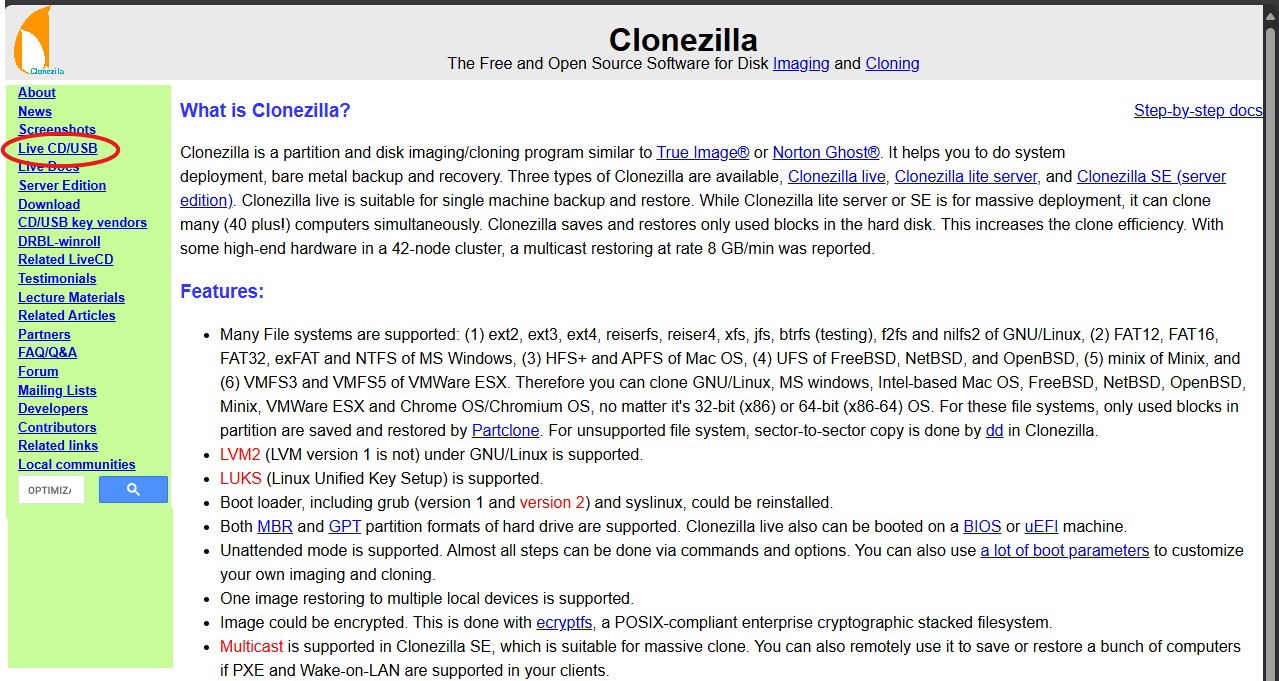
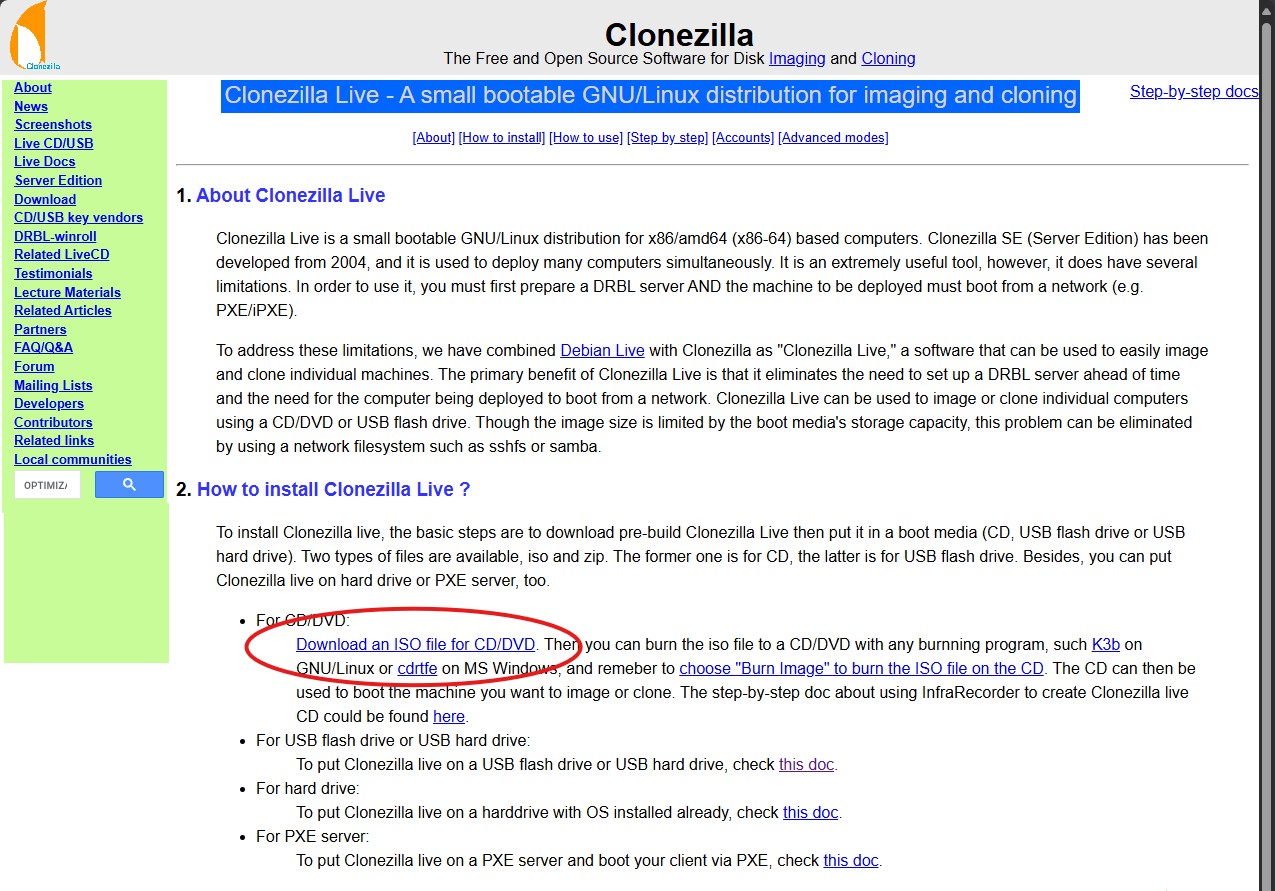
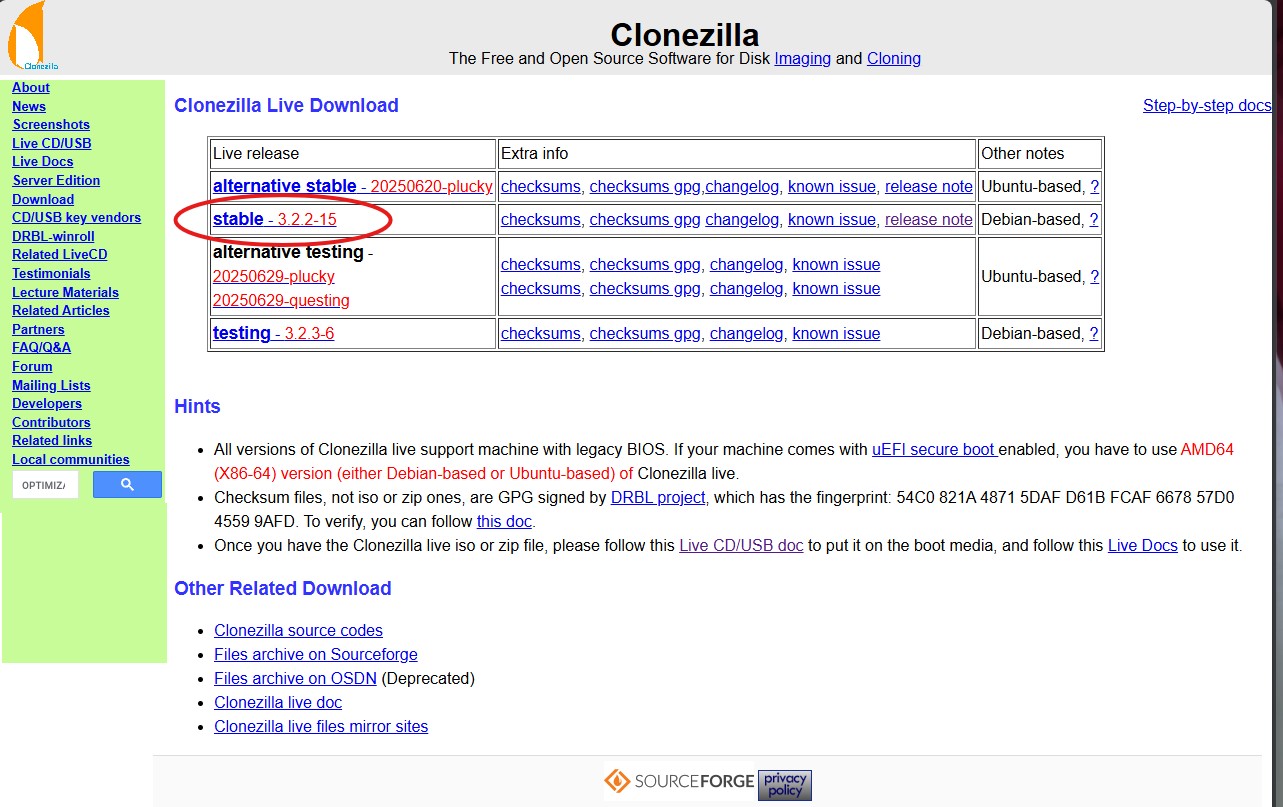
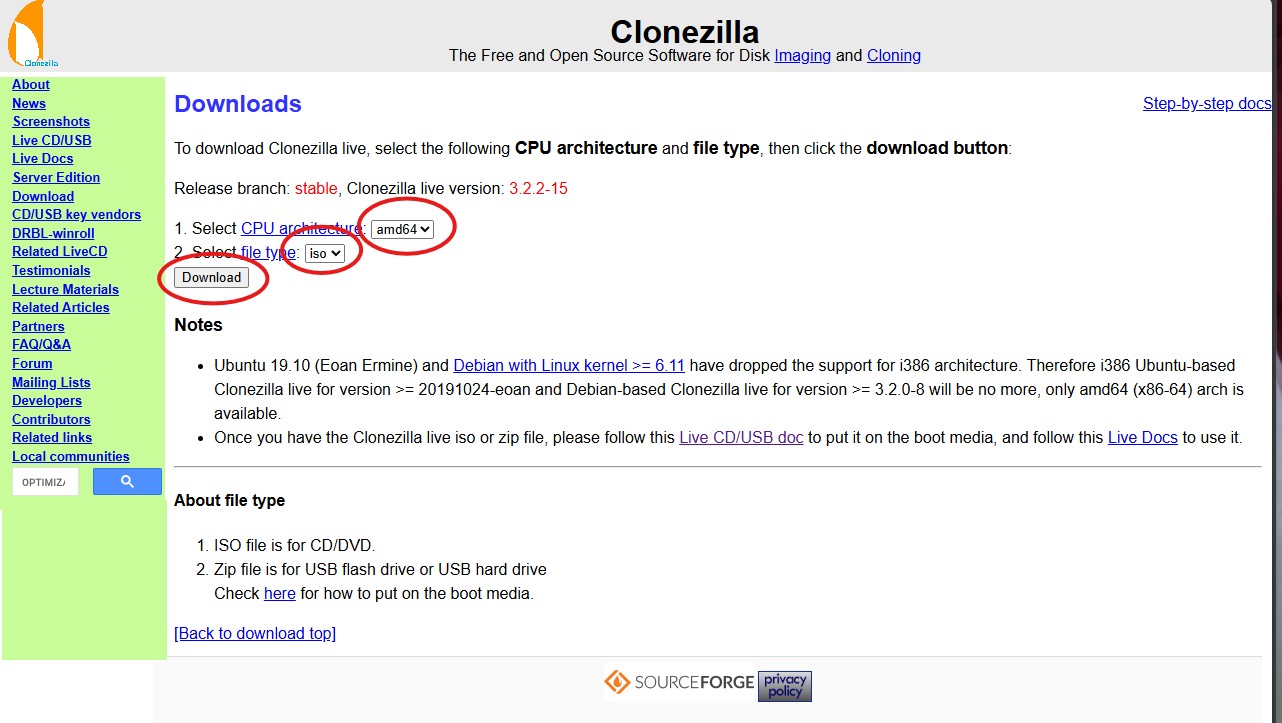
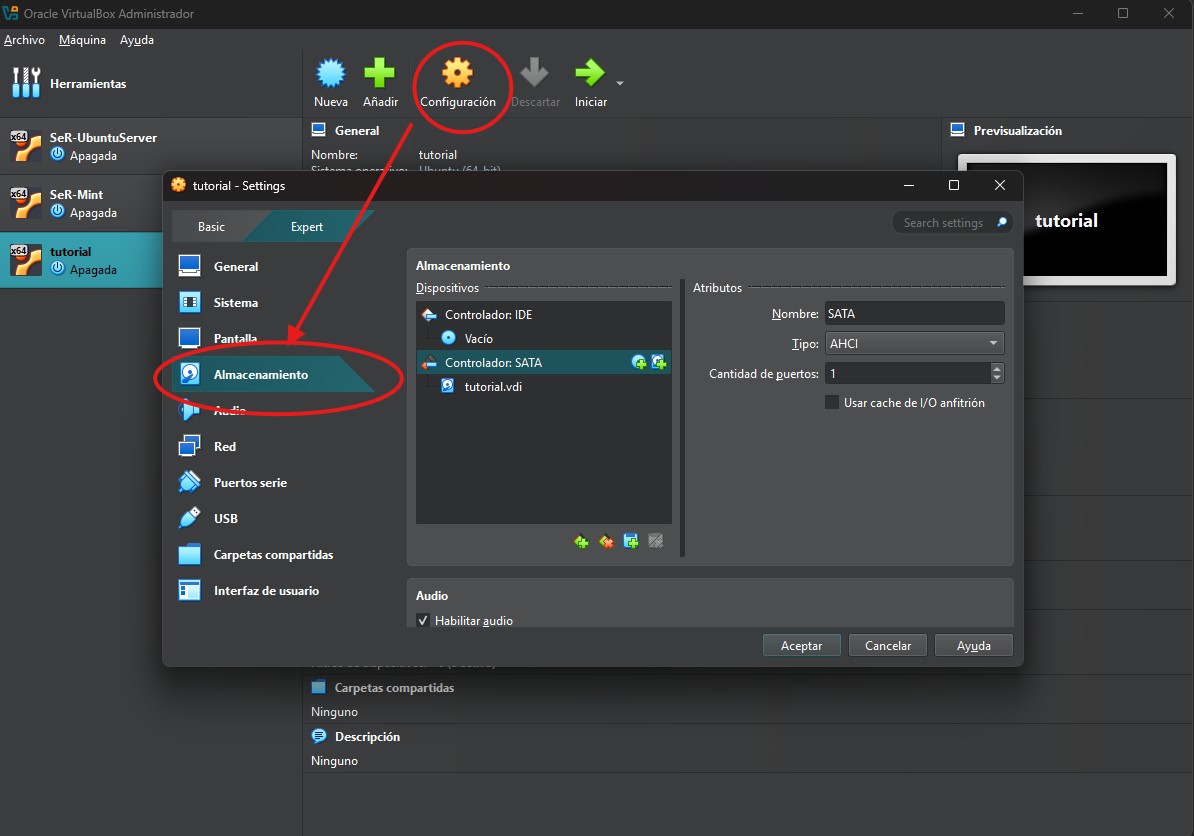
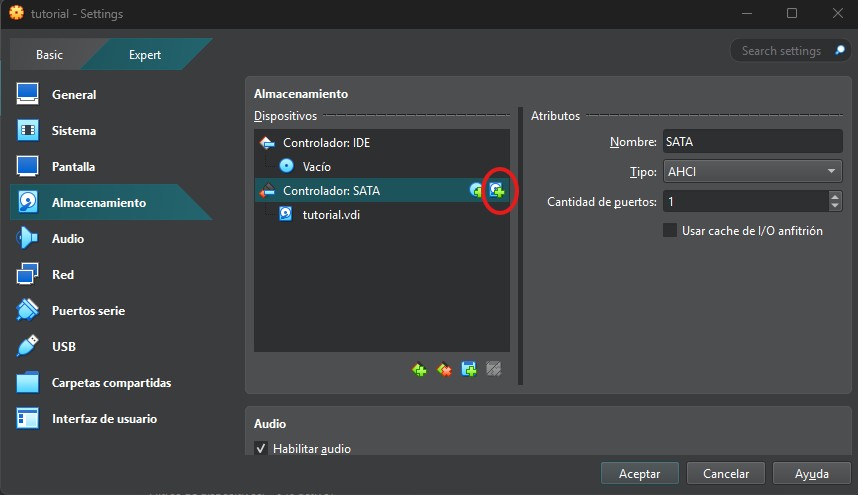
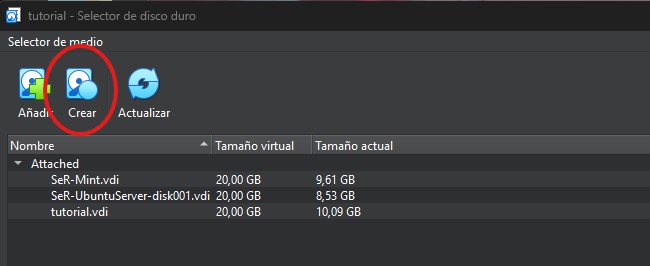
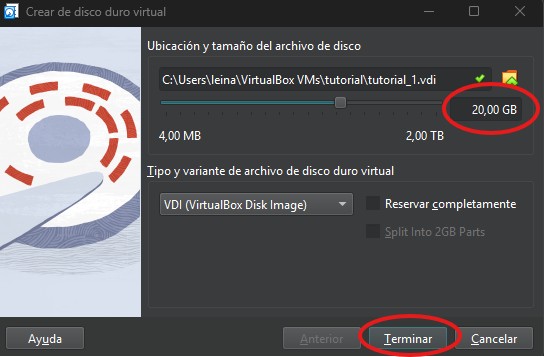
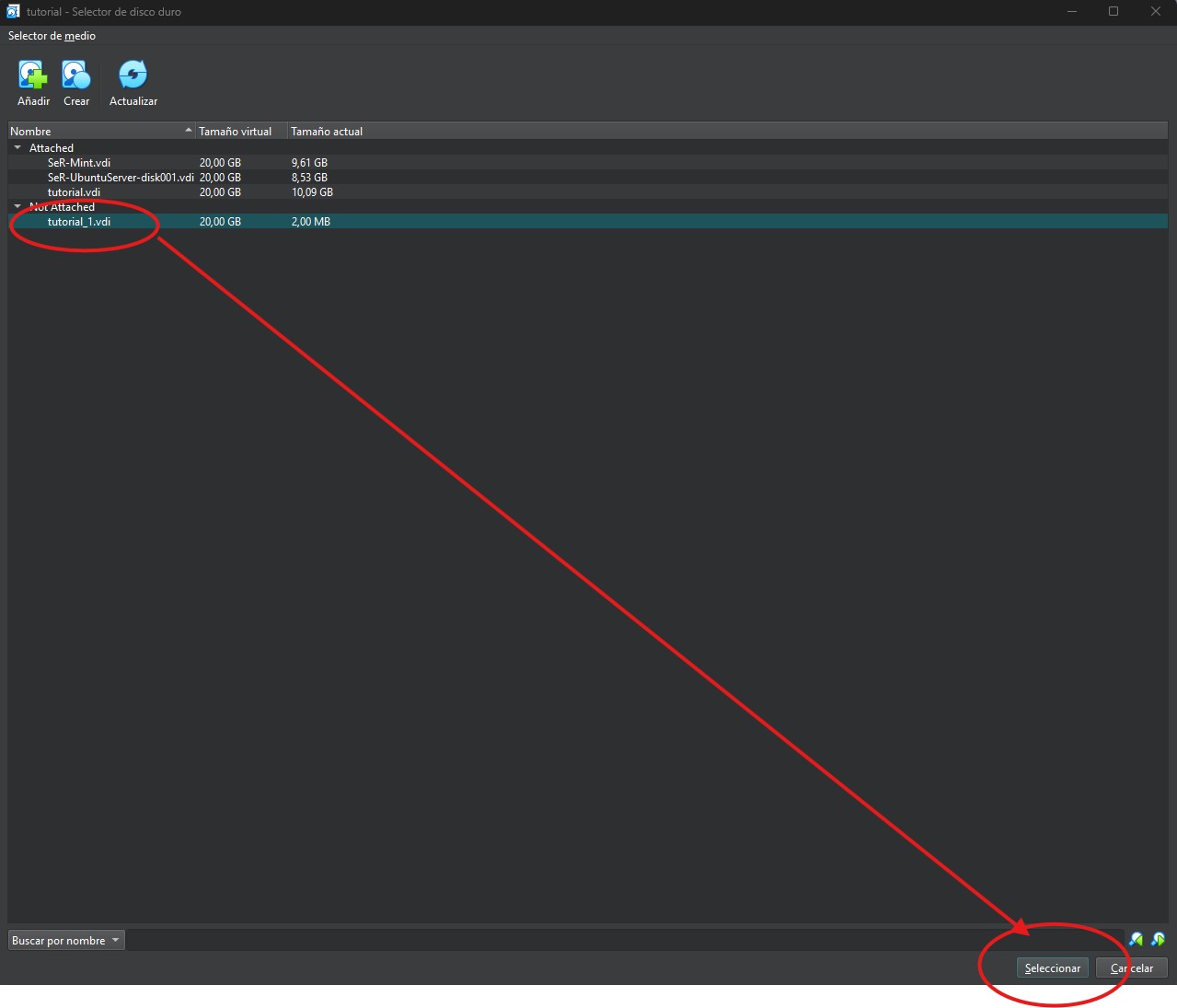
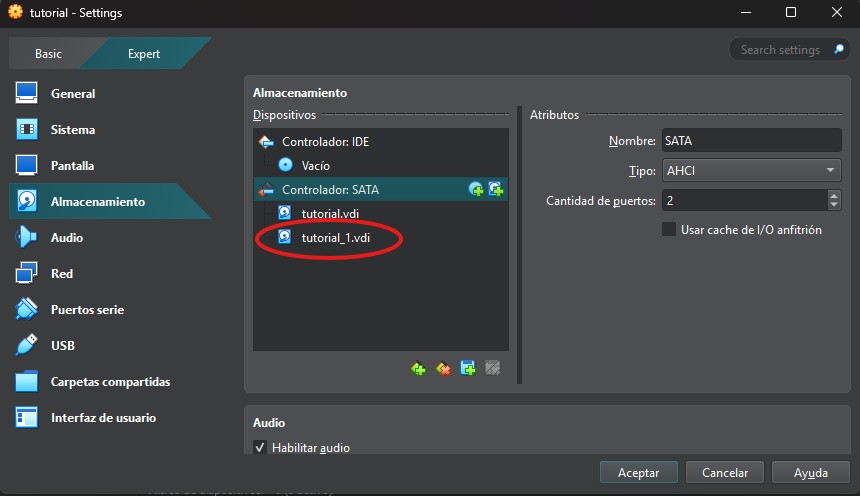
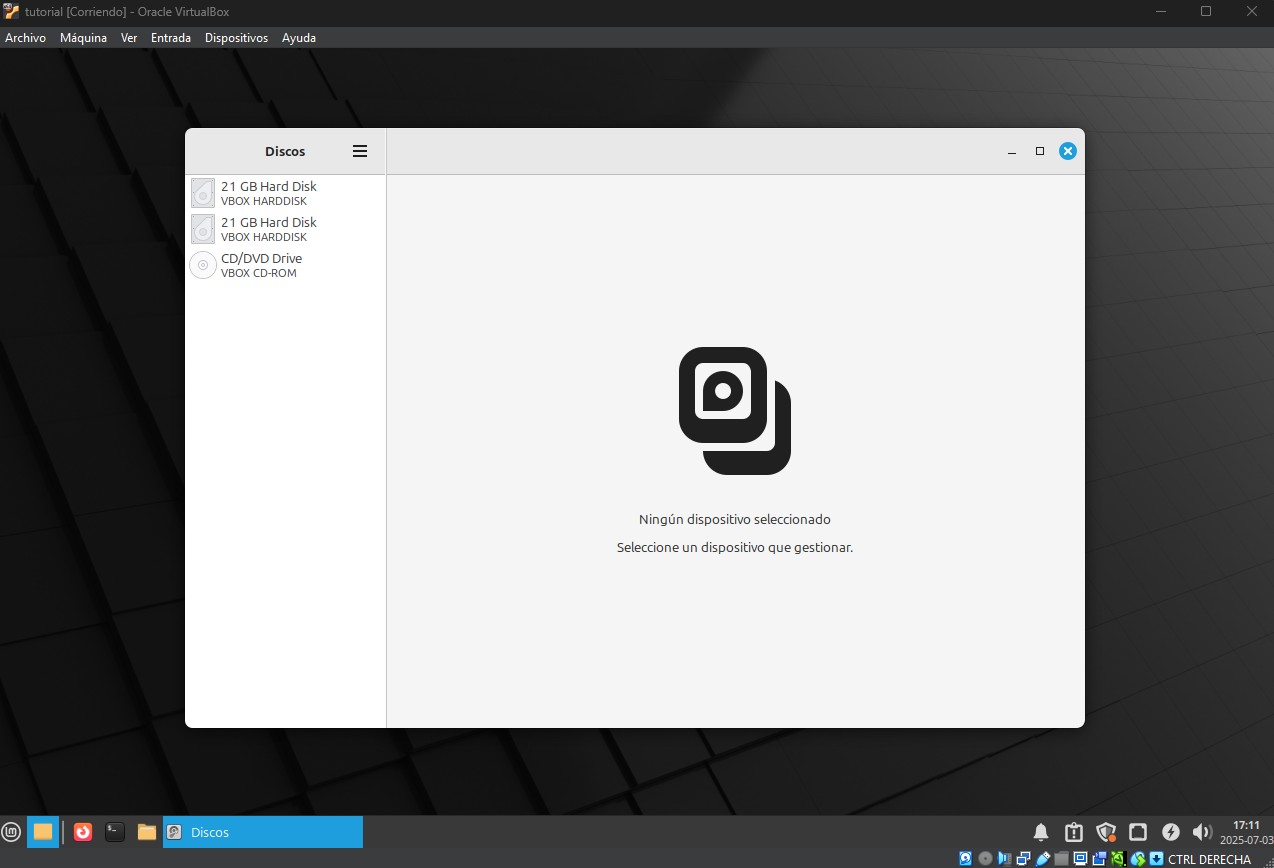
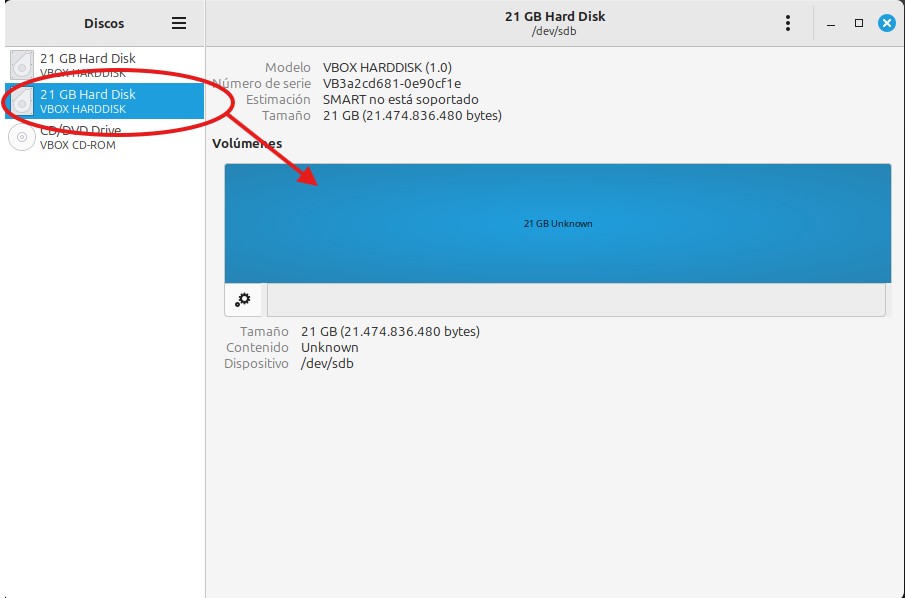
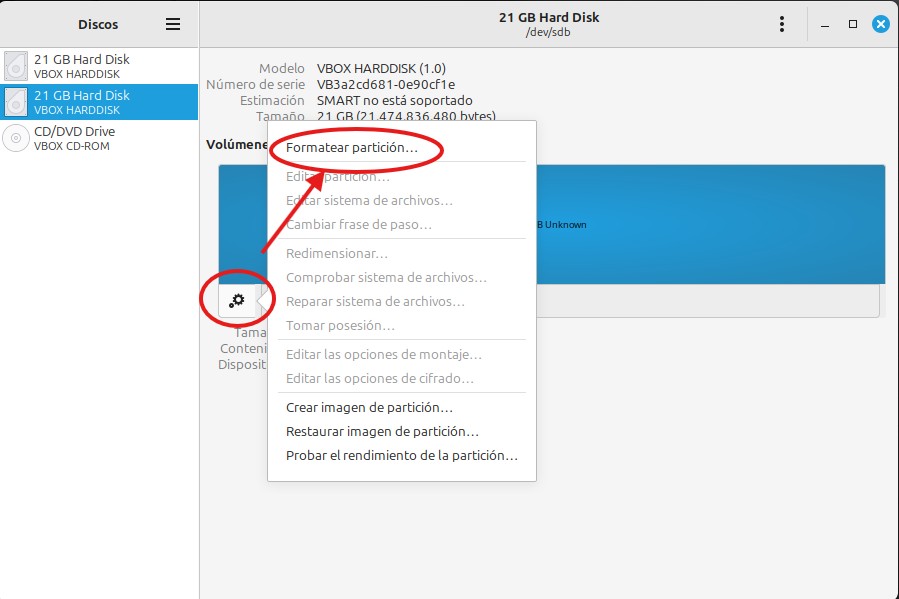
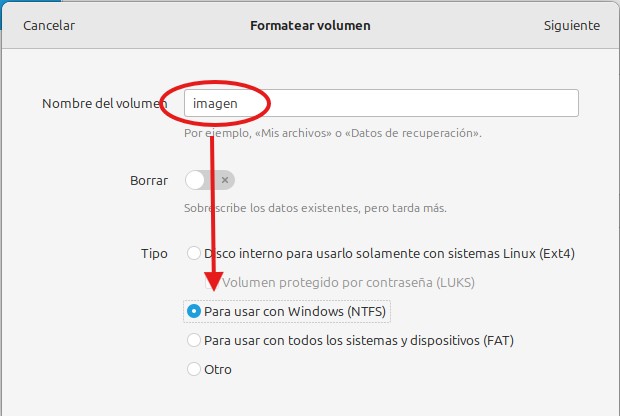
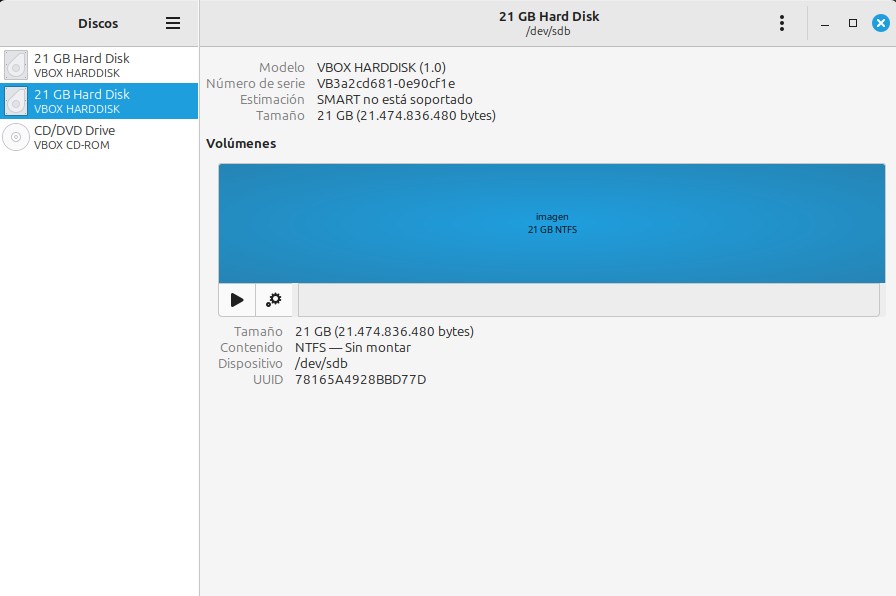
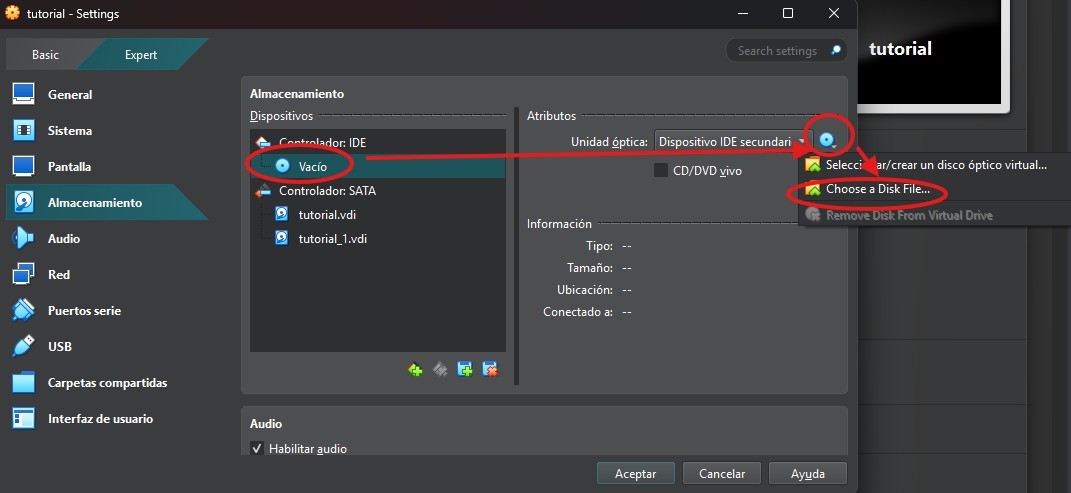
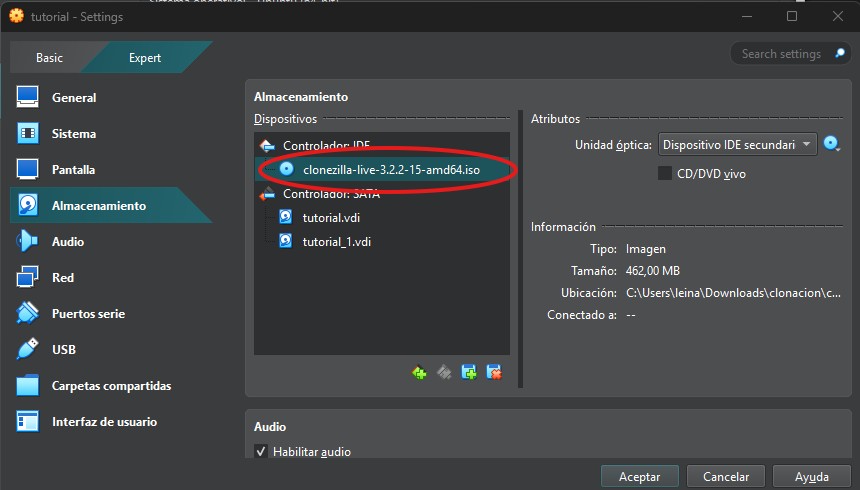
No hay respuestas